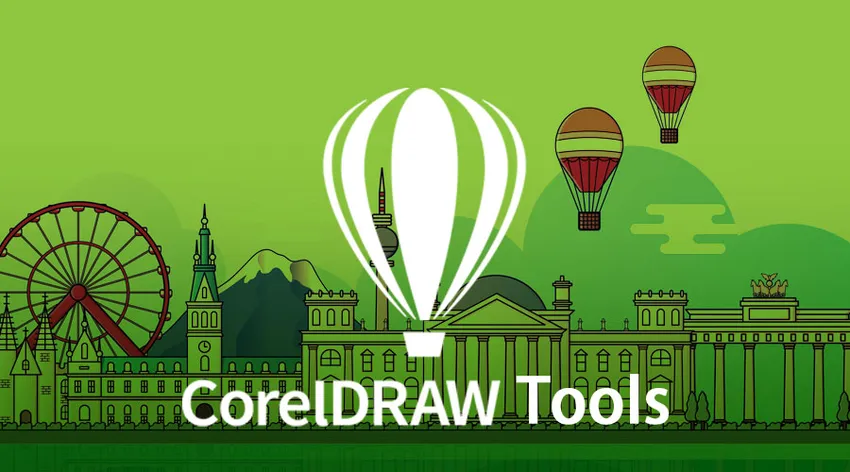
Introduction aux outils CorelDRAW
CorelDRAW est un programme de graphisme et de dessin basé sur des vecteurs et développé par une société de logiciels basée à Ottawa appelée Corel. Lorsque vous esquissez un objet sur la page de dessin CorelDRAW à l'aide des outils disponibles, une formule mathématique détermine la structure de l'objet affiché à l'écran.
Les programmes d'infographie peuvent être classés en deux groupes: les programmes bitmap comme Adobe Photoshop où les images sont produites sous la forme de bitmap et les programmes qui utilisent des graphiques vectoriels où les graphiques comprennent des courbes mathématiques. CorelDraw peut être considéré dans le groupe de programme graphique vectoriel.
Vous pourrez créer n'importe quel fichier d'image graphique dont vous avez besoin à l'aide de CorelDRAW. Il existe de nombreux outils disponibles dans CorelDRAW à l'aide desquels vous pouvez créer des logos, des motifs, des signes, etc.

Barre d'outils
Différents outils dans CorelDRAW:
Voici quelques outils importants dans CorelDraw qui sont les suivants:
1) Outil de sélection:
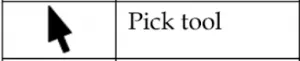
Cet outil vous permet de choisir ou de sélectionner l'objet et de le transformer. Vous pouvez également positionner l'objet.
2) Outil de forme:
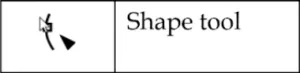
Si vous souhaitez modifier la forme des objets choisis par l'outil de sélection, vous pouvez utiliser cet outil.
3) Outils de transformation gratuits:
Cet outil vous permet de modifier les objets d'image à l'aide de l'angle de rotation, de la rotation libre et de redimensionner. Il vous permet également de plier la structure de l'image.
- Brosse à bavures:
Cet outil vous aidera à changer ainsi qu'à déformer l'image en général avec des rivages engageants.
- Brosse rugueuse:
Cet outil vous permettra de modifier ainsi que de déformer la forme du contour de l'esquisse en général avec des rivages engageants.
4) Outil de recadrage:
Cet outil peut être utilisé pour découper la zone d'une image qui n'est pas nécessaire.
- Suppression de segment virtuel:
Si vous souhaitez supprimer un objet qui fait partie d'une intersection, vous pouvez utiliser cet outil.
- Effacer:
Il permet de se débarrasser de certaines zones de l'image.

5) Outil Zoom:
Il vous aide à changer le niveau d'agrandissement dans la fenêtre d'illustration afin de regarder l'objet plus attentivement. En termes simples, il est utilisé comme une loupe.
- Main:
Il aide à équilibrer les images qui se matérialisent dans la fenêtre d'image

6) Outils de courbe:
- Outil à main levée:
Cet outil à l'aide d'une souris vous permet d'esquisser des courbes et des lignes. Il est essentiellement utilisé pour l'esquisse.

- Bézier:
Il aide à dessiner des courbes sous la forme d'une ligne solitaire par point.
- Stylo:
Il aide à esquisser des courbes sous la forme d'un nœud.
- Courbe à trois points:
Il vous aide à dessiner une courbe en identifiant d'abord le point de départ et le point final, puis son centre.
- Poly-ligne:
Il vous permet d'esquisser des courbes et des lignes en mode aperçu.
- Dimension:
Il vous aide à esquisser une ligne horizontale, verticale, oblique et angulaire.
- Connecteur interactif:
Il vous permet de combiner les deux objets accompagnés d'une ligne.
7) Outil de média artistique:
Il aide à accéder aux outils de pulvérisation, de brosse, de calligraphie, de préréglage et de pression.
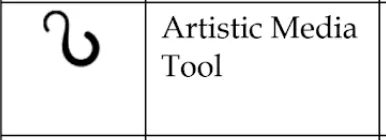
8) Outil rectangle:
Cet outil vous aide à dessiner des carrés et des rectangles pour initier des boîtes et des termes.
- Rectangle à trois points:
Si vous souhaitez organiser des boîtes et créer des termes d'un point à un autre, voici l'outil.

9) Outil Ellipse:
Cet outil vous aide à esquisser des cercles et des ellipses.

10) Outil polygone:
Si vous souhaitez esquisser des étoiles et des polygones de manière symétrique, vous pouvez utiliser l'outil polygone.
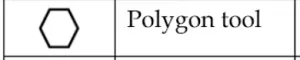
- Étoile:
Cet outil peut être utilisé pour dessiner des étoiles.
- Étoile complexe:
Cet outil vous permet de créer des étoiles qui ont des angles d'intersection et des formes complexes.
11) Outil Formes de base:
Cet outil vous aide à sélectionner parmi un ensemble complet de formes telles qu'un triangle à angle droit, un visage souriant et un hexagramme. Vous pouvez dessiner des flèches et des rectangles inclinés.
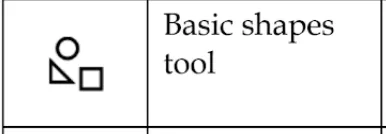
- Formes de flèche:
Vous pouvez dessiner des flèches de formes diverses telles que des pointes de flèches, des directions, etc.
- Formes de l'organigramme:
Vous pouvez créer un organigramme avec cet outil.
12) Outil Texte et tableau:
Cet outil vous aide à taper des mots directement à l'écran sous forme de texte de paragraphe ou de texte créatif. L'outil de tableau vous aide à créer et à modifier des tableaux.
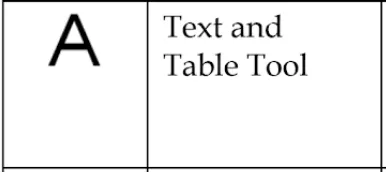
13) Outils de dimension:
Cet outil vous permet de tracer de nombreuses lignes comme des dimensions de segment, inclinées, horizontales, verticales et à trois points.

14) Outils de connexion:
Cet outil vous aide à dessiner une ligne droite, un angle droit, à modifier une ligne de connecteur d'ancrage et des lignes de connecteur à angle droit arrondies.
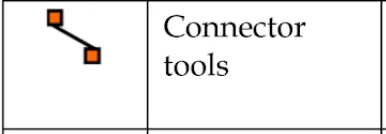
15) Outils interactifs:
- Mélange interactif:
Les boîtes et les termes peuvent être créés à l'aide de cet outil.
- Distorsion interactive:
Il vous aide à appliquer une distorsion pull ou push et une distorsion à glissière à un objet.
- Ombre portée interactive:
Il vous aide à mettre un objet dans l'ombre.
- Remplissage interactif:
Il vous aide à appliquer de nombreuses quantités de remplissage à un objet.
- Maillage interactif:
Si vous souhaitez appliquer des lignes réseau à un objet, vous pouvez utiliser cet outil.
16) Outil pipette:
Les propriétés des objets telles que la taille, l'épaisseur des lignes et les effets peuvent être sélectionnées et copiées à l'aide de l'outil pipette.

17) Outil de contour:
Cet outil vous permet d'ouvrir un menu déroulant qui vous aide à définir les propriétés du contour.
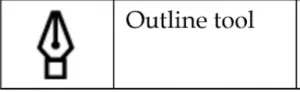
18) Outil de remplissage:
Cet outil vous permet d'ouvrir un menu déroulant qui vous aide à définir les propriétés de remplissage.
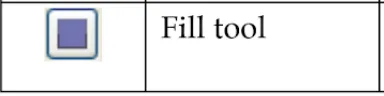
Conclusion:
CorelDraw en tant que programme de conception offre aux utilisateurs divers outils pour produire des images originales ou les éditer avec acuité. Les utilisateurs qui peuvent faire certaines choses avec ce programme incluent la génération de la mise en page, le code QR et l'ajout de différents effets exceptionnels. En plus de cela, CorelDraw a la capacité de travailler avec d'autres programmes de la suite graphique CorelDraw, comme Corel photo-paint, ce qui aide les utilisateurs à produire des images composites. CorelDraw en tant qu'éditeur de graphiques vectoriels est utilisé principalement pour les entreprises de publicité et de marketing, en particulier celles qui sont exclusivement spécialisées dans le développement de la diffusion imprimée. Il a la capacité de produire des textes puissants et est spécialisé dans les outils d'image raster intégrés. Dans l'espace professionnel, CorelDRAW est utilisé pour concevoir des newsletters, des brochures et différents documents imprimables à l'aide de ses propriétés de mise en page. Il est également utile pour créer de nouvelles polices, des conceptions de vinyle, des illustrations, des conceptions vectorielles pour la gravure et la découpe laser / métal.
Articles recommandés
Ceci a été un guide pour les outils CorelDraw, ici, nous avons discuté des outils disponibles dans CorelDRAW à l'aide desquels vous pouvez créer des logos, des motifs, des signes, etc. Vous pouvez également consulter l'article suivant pour en savoir plus -
- Outil de ligne dans Photoshop
- Outils Blender
- Photoshop est-il gratuit?
- Déplacer l'outil dans Photoshop
- Effet de texte métallique dans Photoshop